win7 : 普通的不能再普通的终端,安装好foxmail,准备收发邮件吧。DNS为177.1.1.2和188.1.1.2;
Router:做好路由以及NAT工作
ISP:做好路由工作
vm18:做好路由、DNS(qq.com的master,qq1.com的slave)、以及qq.com的邮箱服务器
vm19:做好路由、DNS(qq.com的slave,qq1.com的master)、以及qq1.com的邮箱服务器
虚拟机添加三张网卡均设置为仅主机模式,并取消勾选(使用dhcp)

分别设置下三台电脑网卡

搭建GNS3拓扑

右击选择configure

添加前面得自定义网卡

其余如下搭建

配置win7地址及DNS

配置vm18地址及DNS等

配置vm19地址及DNS等

配置router的e0/0口IP

配置完router ping win7 测试连通性

部署路由器上的NAT和RIP
Router配置e0/1 ip

isp配置e0/1 ip

isp上配置e1/0及e1/1 ip

Router上配置nat
inter e0/0 ip nat inside inter e0/1 ip nat outside access-list 1 permit any ip nat inside source list 1 interface e0/1 overload
Router上部署rip
router rip version 2 network 166.1.0.0 no auto-summary
isp上部署rip
router rip version 2 network 0.0.0.0 no auto-summary
在vm/18/19上安装quagga
最好再挂载一下再安装!
mount /dev/cdrom /mnt
yum install -y quagga

将模板ripd.conf.sample从/usr/share/doc/quagga-0.99.22.4/复制到/etc/quagga/下,并重命令为ripd.conf.sample(vm1819均需要如下操作!)
cp -a /usr/share/doc/quagga-0.99.22.4/ripd.conf.sample /etc/quagga/ripd.conf

启动服务,加入开机启动项
systemctl start zebra.service ripd.service
systemctl enable zebra.service ripd.service

vm18/19上配置rip
使用命令
vtysh
登入配置界面
登入界面后使用命令
vm18
conf t
router rip
version 2
network 177.1.0.0/16
vm19
conf t
router rip
version 2
network 188.1.0.0/16
在router上show ip route可以学习到177.1.1.0/30 和 188.1.1.0/30的路由

但是vm1819上学不到166.1.1.0/30 和 177.1.1.0/30的路由?

在vm1819的防火墙上,开放UDP520端口

记得重启防火墙

再次show ip router,发现有166.1.1.0/30 和 177.1.1.0/30的路由


在router上ping 188.1.1.2测试连通性

win7也能ping通188.1.1.2

配置主备DNS以及邮件服务
两台电脑均(vm18&vm19)安装bind服务
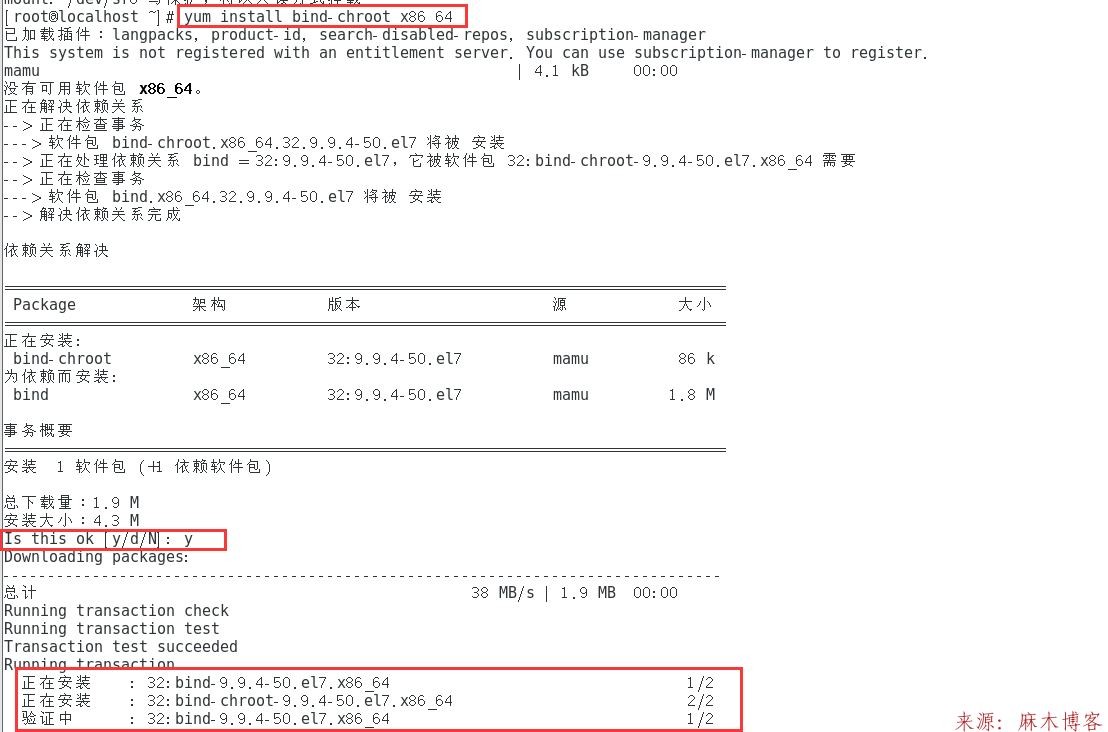
分别修改vm18&vm19主配置文件:
vim /etc/named.conf
如下配置(这一步两台均一样!!)

修改区域配置文件
vim /etc/named.rfc1912.zones
vm18 添加主备等信息

vm19 添加主备等信息

vm18
cp -a /var/named/named.localhost /var/named/qq-zone
cd /var/named/

对qq-zone进行编辑
vim qq-zone

vm19
cp -a /var/named/named.localhost /var/named/qq1-zone
cd /var/named/

对qq1-zone进行编辑
vim qq1-zone

vm 18 vm 19 启动服务
systemctl start named
(如果报错就需要检查 qq-zone文件以及named.rfc1912.zones是否配置错误,比如少了 .号或者字母写错!!)
vm18
named-checkzone mail.qq.com /var/named/qq-zone
如下图回显即可

vm19
named-checkzone mail.qq1.com /var/named/qq1-zone
如下图回显即可

防火墙开放DNS服务
VM1819均如下操作开启DNS并重启防火墙



重启服务加入开机启动项
systemctl restart named
systemctl enable named


确认DNS同步
ll /var/named/slaves/


win7DNS解析测试
nsllkup
mail.qq.com
mailqq1.com

删除主DNS
也是可以解析得
ipconfig/flushdns 刷新DNS缓存

部署postfix(vm18 19均需要如下配置)
自带postfix所以直接进入配置
配置postfix主配置文件
vim /etc/postfix/main.cf

-----------------------

修改myorigin变量
myorigin=$mydomain

--------------------------------

将inet_interfaces后的localhost改为all

------------------------

修改mydestination变量
定义可接收邮件的主机名或域名列表,可以调用之前的变量,表示可以接受来自自身域的邮件以及其他所有的域的邮件。

---------------------------

创建本地账户(用于邮箱登入)
useradd qq
passwd qq
输入两遍需要设置的密码(密码需要复杂的)


重启服务,加入开机启动项
systemctl start postfix
systemctl enable postfix
部署Dovecot服务
安装前重新挂载一下镜像:mount /dev/cdrom /mnt
yum install -y dovecot

修改dovecot主配置文件
vim /etc/dovecot/dovecot.conf
修改Dovecot服务程序支持的电子邮件协议
第24行,把Dovecot服务程序支持的电子邮件协议修改为imap、pop3和lmtp。
去掉#注释

修改验证方式
在25行添加一行参数,允许用户使用明文进行密码验证
disable_plaintext_auth = no
 ‘
‘
配置邮件格式与存储路径
vim /etc/dovecot/conf.d/10-mail.conf
在Dovecot服务程序单独的子配置文件中,定义一个路径,用于指定要将收到的邮件存放到服务器本地的哪个位置。这个路径默认已经定义好了,我们只需要将该配置文件中第25行前面的井号(#)删除即可

将登入需要ssl认证关闭
vim /etc/dovecot/conf.d/10-ssl.conf

重启服务,加入开机启动项(两台都需要)
systemctl restart dovecot
systemctl enable dovecot
创建保存邮件的目录(两台都需要)
systemctl enable dovecot
su - qq
mkdir -p mail/.imap/INBOX
exit


vim /etc/postfix/main.cf
加入
myhostname=mail.qq.com (vm18的域名)

myhostname=mail.qq.com (vm19的域名)

去掉注释#,加入 ,指定可以转发哪些域的邮件qq.com(两台都需要)
vm18写的是对方的域名qq1.com

vm19写的是对方的域名qq.com

全部配置完可以使用postconf -n查看所有的有效配置


防火墙开放pop3 imap和 smtp服务(两台都需要!)



记得重启防火墙!
回到测试机win7 安装foxmail
软件安装包:点我下载


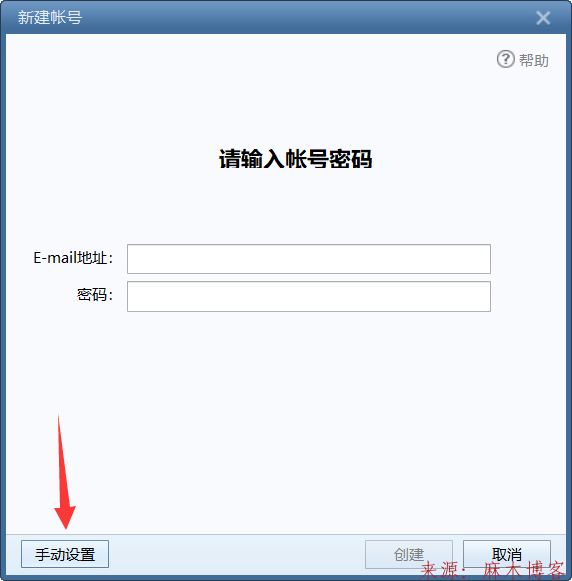


qq@qq.com 向 qq1@qq1.com 发送邮件,并且抄送给root@qq.com


发件成功

成功收到


qq.com那台
&后输入需要查看的邮件序号

常见错误
现象回顾
如果在vm18的$mydestination中加上qq1.com,

使用qq@qq.com发送给qq1@qq1.com邮件则会 出现以下报错

分析:由于在$mydestination中加入qq1.com,那么vm1会认为自己也在这个域中,也会收这个域的邮件,但是由于本地没有qq1这个用户,则认为用户在本地的接受用户中不存在

解决方法
1)治标
将211行的注释去除,变成 local_recipient_maps =

2)删除$mydestination的qq1.com

4.现象
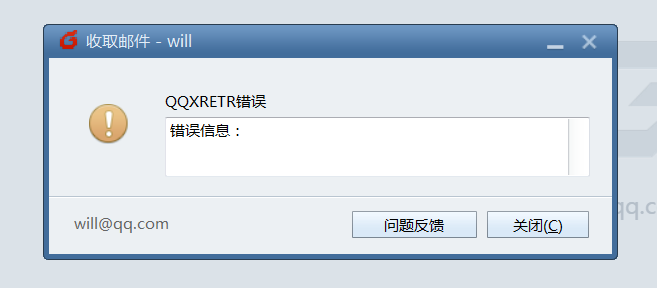
换一个收邮件的软件



 支付宝打赏
支付宝打赏  微信打赏
微信打赏 
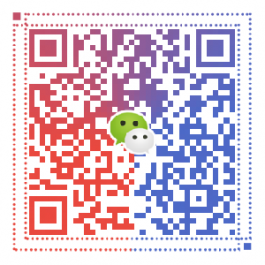
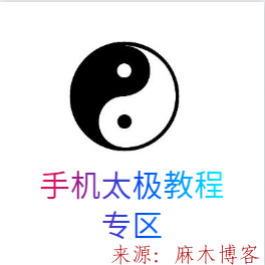



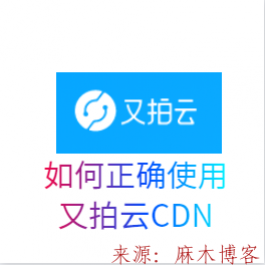


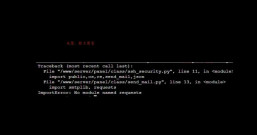


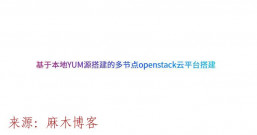
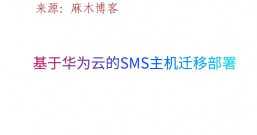

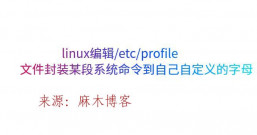

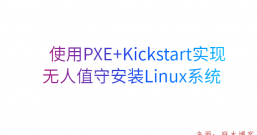




发表评论